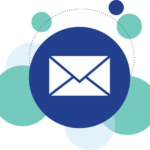ちょっと細かい文字に遭遇すると、「えっと、虫眼鏡はどこ?」なんて言うこと結構ありませんか?
そして、探しているときに限って、中々見つからないのが鉄則なんです。
そんなときにも役立つのが、iPhoneなのです。
iOS10に新規搭載された機能の「拡大鏡」は、iPhone本体が拡大鏡としての役割を果たすというモノ。
これは、かなり使える機能なので、もうご存じの方は多いと思いますが、近くのものを拡大して見るための機能モードです。
iOS10を搭載していれば、どのiPhoneでも利用できますので利用しない手はありません。
iOS 10の新機能「拡大鏡」とは
iOS 10からiPhoneに搭載された「拡大鏡」モードは、iPhoneカメラの隠し機能で本体のカメラを通して文字などを拡大し、細かい部分までクローズアップして見ることができるという優れ機能です。
拡大サイスは、カメラアプリのデジタルズーム以上に拡大可能で、細かい文字や図をiPhoneの画面上で確認ができます。
植物や昆虫など小さなものを観察するルーペ代わりに使ったり、ライトを併用して暗いところで読みにくい文字を捉えたり、そして画面の明るさや色を調整することも可能です。
「拡大鏡」の設定方法と使い方
「拡大鏡」機能をオンにするには、【設定】から【一般】を選択し、【アクセシビリティ】をタップします。
すると、次の画面で「拡大鏡」という項目が表示されますので、これを選択して【拡大鏡】をオンにすれば、これで準備は完了です。
同時に、【明るさの自動調節】もオンにしておくと、その後の使い勝手が良いと思います。
準備が終了して、次は使い方ですがまずはホームボタンをト3回続けてクリックしてください。
そうすると、「拡大鏡」が起動しますから、あとは拡大したい場所にカメラを向けて、画面表示の「-」「+」のスライドバーを動かせば、画面の拡大率を帰ることが可能となります。
そして【シャッターボタン】をタップすると、画像を静止させることができますので、確実にちゃんと見ることが可能です。
また、この静止画は表示されている間に画面をロングタッチすると【イメージを保存】ボタンが表示されタップすることでカメラロールに画像を保存ができます。
この機能の問題ではありませんが、モノを拡大してみたいときは手ぶれ補正が効きませんので、iPhoneをしっかりと固定して拡大してみたいモノに近づけてみるようにしますと、とても見やすくなりますのでご参考まで。